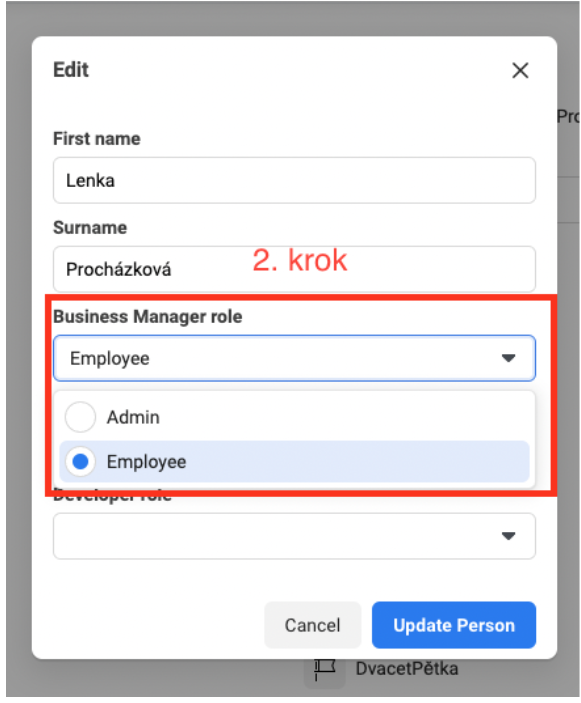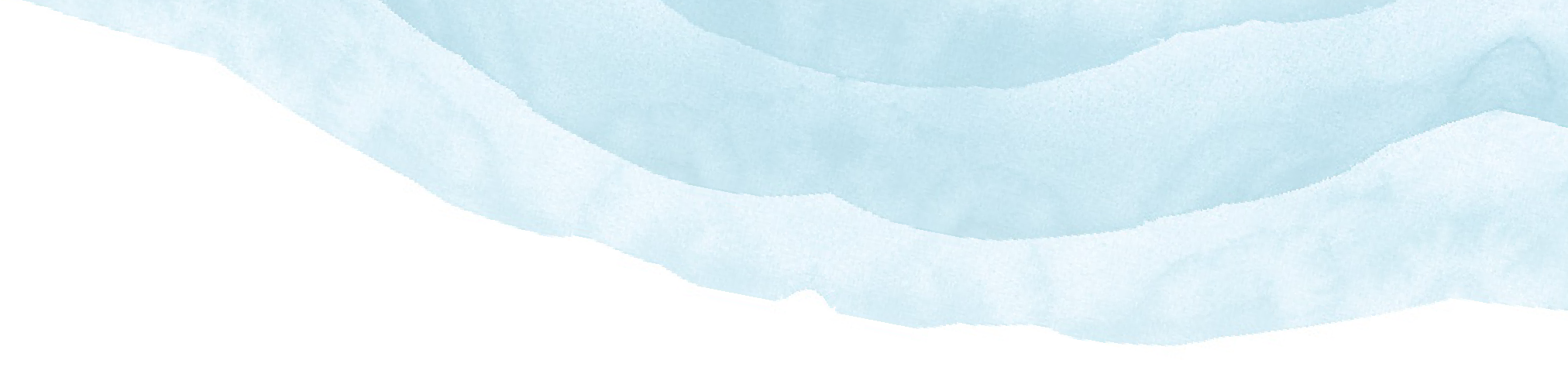
Založení účtu ve Facebook Business Manageru
Facebook Business Manager slouží ke správě firemních stránek. Abyste mohli založit business účet, budete nejprve potřebovat osobní profil na Facebooku. Založením účtu pro Business Manager vás nyní provedeme s pomocí přehledného obrázkového návodu.
Jak založit účet?
Přihlaste se na svůj osobní facebookový účet a dále pokračujte na stránku business.facebook.com.
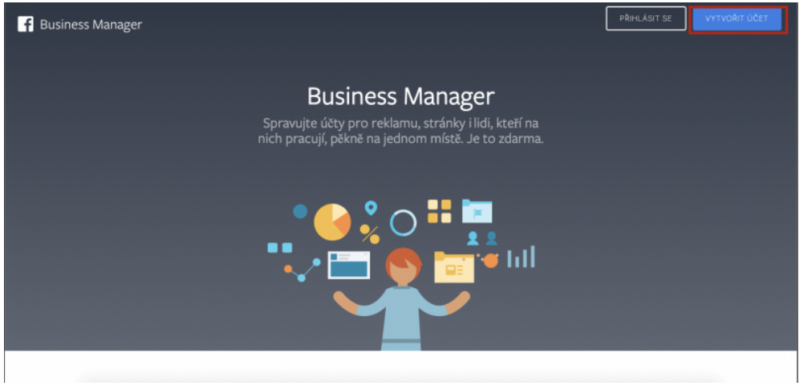
Vpravo nahoře klikněte na „Vytvořit účet“. Vyskočí okno, které vidíte na obrázku dole. Do něj zadejte název firmy/účtu, jméno a firemní e-mail. Na ten vám poté budou chodit všechna upozornění o aktivitách v účtu.
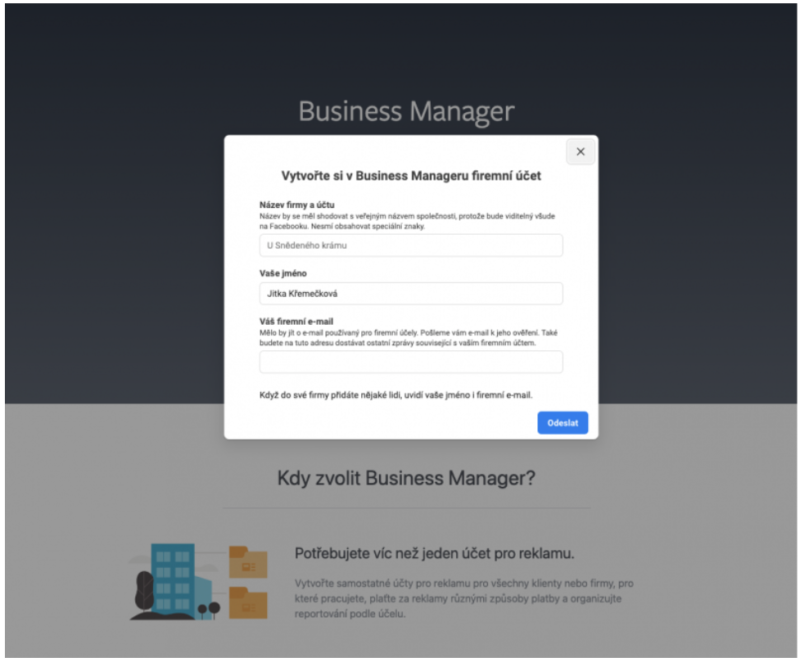
Následně vás systém vyzve k zadání dalších informací o firmě.
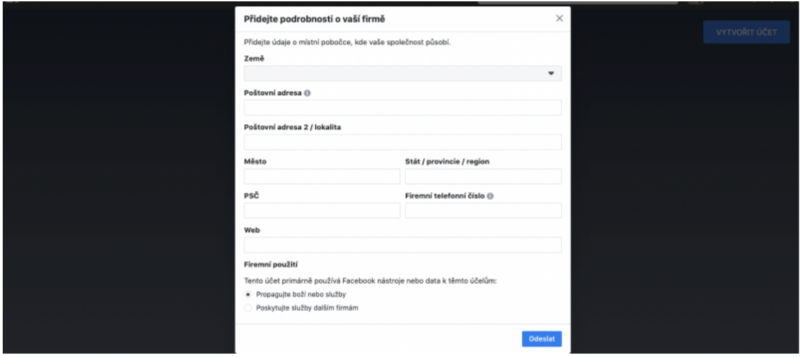
Po odeslání všech informací budete prostřednictvím e-mailu vyzváni k potvrzení e-mailové adresy. Gratulujeme, Business Manager máte založen! Nejspíše pak uvidíte něco, jako je obrázek níže. Zatím ale bez stránky a reklamního účtu, které bude ještě nutné přidat.
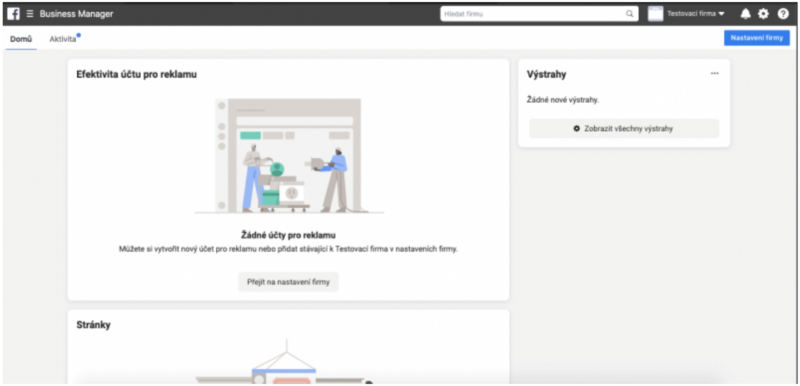
V „Nastavení firmy“ přidejte další informace o firmě. Nezapomeňte také přiřadit platební metodu v záložce „Způsob platby“.

Jak přidat stránky a reklamní účty?
Teď přichází čas do Business Manageru dostat nebo vytvořit vaše stránky, reklamní účty a také přizvat ke spolupráci vaše kolegy nebo reklamní agenturu.
V „Nastavení firmy” přidáte stránky a reklamní účet. Vždy máte možnost přidat existující stránku či účet pro reklamu, nebo vytvořit úplně nový. Záleží tedy, jestli už máte založenou firemní facebookovou stránku, či nikoliv.
Následně stačí postupovat dle uvedených kroků a projít celým nastavením.
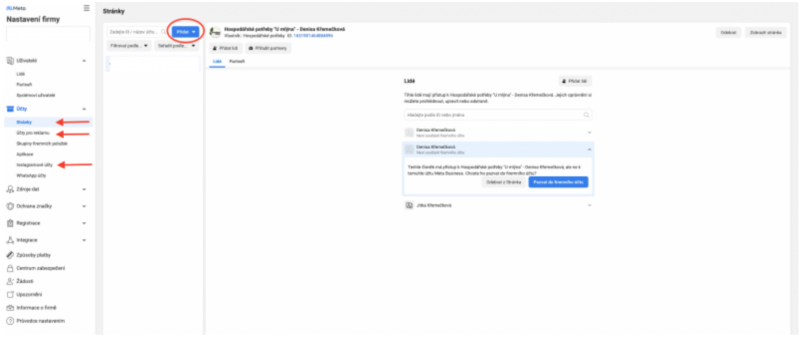
- Přidání stránky: slouží pro přidání stránek vámi vlastněných nebo těch, které chcete vlastnit přímo vy. Jsou to například stránky vaší společnosti, vašich produktů nebo služeb.
- Požádat o přístup ke stránce: slouží k vyžádání přístupu ke stránce, kterou chcete spravovat nebo pod ní vytvářet reklamy. Vlastnit ji však nepotřebujete.
- Vytvořit novou stránku: slouží ke klasickému vytvoření nové stránky.
Při „Přidání stránky” i „Požádání o přístupu ke stránce” vám vyskočí okno, do kterého zadáte URL adresu nebo název stránky (našeptávač vám je již začne nabízet). Při „Přidání stránky“ jen volbu odkliknete a pokud jste správci, což nejčastěji budete, stránka je automaticky přiřazena do Business Manageru. Pokud správci nejste, po odkliknutí se automaticky pošle žádost o přidání na aktuální správce. Při „Požádání o přístupu ke stránce“ vám vyjede nabídka úrovně oprávnění, které ke stránce požadujete. Vyberete odpovídající a žádost dokončíte.
Úplně stejný je postup i při přidání či žádosti o přístup u reklamních účtů, na rozdíl od jména či URL adresy však musíte zadat ID reklamního účtu.
Jak přidat další uživatele?
Až budete mít vše nastaveno, můžete v záložce „Lidé” přidat všechny uživatele, kteří budou mít ke stránce a reklamnímu účtu přístup. Nezapomeňte jim vždy přidělit oprávnění nejen pro příslušnou stránku, ale také pro reklamní účet.
Po kliknutí na modré tlačítko „Přidat“ zadáte e-mail požadované osoby (vždy přes e-mail, kterým se přihlašují do svého soukromého facebookového profilu). Pak vyberete, zda chcete, aby byl správcem celého Business Manageru.
V dalších krocích mu intuitivně přiřadíte jednotlivé položky, tedy stránky, účty a Pixely spolu s výběrem jeho oprávnění k těmto položkám. Pro správné technické nastavení je potřeba mít oprávnění Správce.
Pozor! Správce celého manageru je superiorní pozice. Doporučujeme ji udělovat jen spoluvlastníkům firmy nebo člověku, který má na starosti správu celého Business Manageru.
Krok 1: Záložka Lidé (People)
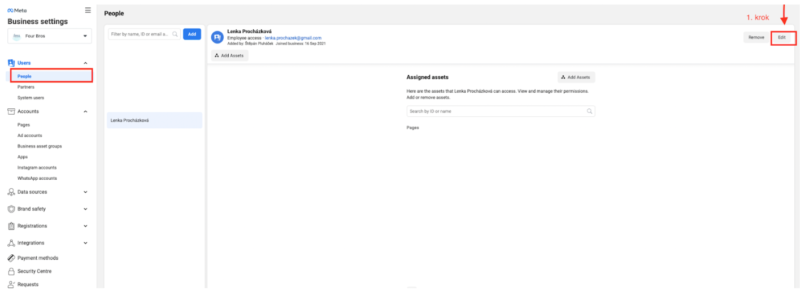
Krok 2: Přidání nového uživatele a přidělení práv